Os roteadores, se adquiridos de fábrica, geralmente têm o CD de instalação na caixa. Mas podemos ter um roteador sem um cd de instalação? Claro que sim, seja um empréstimo, um presente, uma troca ou qualquer outro motivo. Aqui vamos explicar como instale e configure-o corretamente sem cd.
Instale o roteador no computador
Antes de iniciar a instalação do roteador, você precisa verificar informações importantes sobre seu computador. O que é tão importante revisar? A resposta é bem simples, verifique se o driver de rede Wi-Fi para Windows 10 está instalado em seu computador.
Se você usa uma placa LAN ou uma placa de rede sem fio. Antes da instalação, você precisa verificar se os drivers estão instalados.
Se você já tem tudo perfeito, explicaremos a você qual o papel que um CD desempenha no roteador. O CD permite que você instale o driver do roteador e acesse-o caso seu computador não o reconheça.
Mas, se você verificar seus drivers de rede e atualizá-los, ao instalar o roteador em seu computador, ele reconhecerá automaticamente. Isso significa que seu sistema já o registrou e está pronto para uso.
A instalação é bastante simples porque, em geral, os computadores fazem isso automaticamente. O problema é apresentado em como configurá-lo, mas existem maneiras de corrigir problemas de conexão de rede no seu PC com Windows em apenas algumas etapas e você saberá abaixo.
Etapas anteriores para instalar o roteador sem cd
Para configurar o roteador sem cd você precisará ver qual é o gateway do roteador. Para saber isso siga os passos:
- Acesse o centro de rede em seu computador.
- Clique na conexão de área local e, em seguida, clique em detalhes.
- Aqui você verá todos os detalhes do roteador. Você precisa copiar a opção que diz “gateway padrão” e colá-la no mecanismo de pesquisa.
Seguindo estes passos você pode entrar no roteador e configurá-lo sem cd. Mas há outra opção para descobrir o gateway padrão.
Isso é feito digitando na barra de pesquisa. No menu iniciar colocamos as letras "CMD" e aparecerá uma janela preta que é o centro de comando.
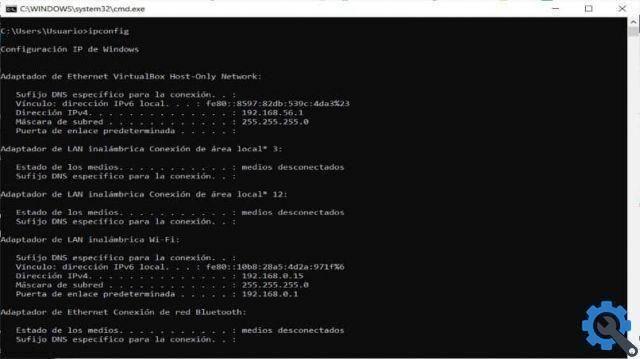
Lá nós colocamos “Ipconfi” e pressione a tecla Enter. Automaticamente, aparecerá uma lista com todos os detalhes do nosso site, incluindo: endereço IP, endereço Mac e gateway padrão. O copiamos e colamos no navegador Internet.
É tão fácil entrar e configurar o roteador sem cd de qualquer navegador de sua escolha. Mas como posso configurá-lo?
Configuração básica para instalar o roteador
Depois de entrar no nosso navegador favorito e digitar o IP do roteador. O primeiro passo é entrar no roteador digitando usuário e senha (o padrão é: admin).
Quando entramos no roteador, vamos para a opção “Rede” e 3 opções aparecerão automaticamente, WAN, MAC Clone, LAN, lá selecionamos WAN. A configuração com tipo de conexão Tamanho de IP dinâmico e MTU.
Para alterar o nome que terá nosso Wifi e a região em que moramos, inserimos a opção que diz "Wireless" seguida de Configurações sem fio. Como um fato importante, lembre-se de que a opção dos EUA sempre será padrão para o local.
Para terminar com a configuração básica, precisamos garantir nosso sinal. Para isso, clicaremos em Segurança sem fio. Em seguida, na caixa WPA / WPA2, coloque "Pessoal". Aparecerão algumas opções que precisamos colocar assim:
- Versão (WPA2-PSK).
- Criptografia (AES).
- Senha sem fio onde inseriremos qualquer senha para o Wi-Fi.
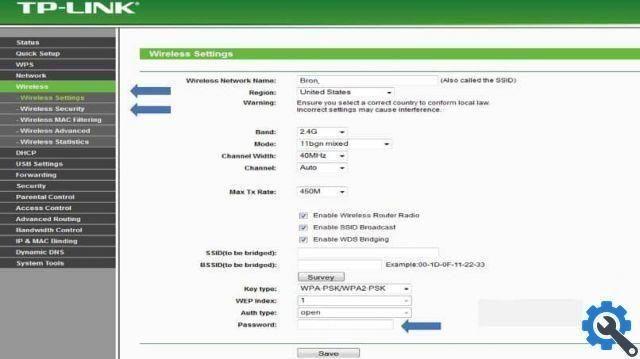
Com esses passos rápidos e fáceis, você pode instalar e configurar seu roteador para tirar o máximo proveito dele. Se você gostou deste artigo, não se esqueça de nos deixar sua opinião na caixa de comentários. Além disso, conecte-se com seus amigos e familiares para aprender como instalar e configurar facilmente um roteador sem CD.


























